Programa Dism ++ para configurar y limpiar Windows

- 1874
- 585
- Beatriz Luna
Dism ++ es un programa gratuito que le permite automatizar las funciones beneficiosas de la utilidad de Windows del mismo nombre. Con su ayuda, puede limpiar el caché y otras bases, administrar aplicaciones, contraseñas, crear copias de archivos del sistema, restaurar el sistema operativo, y todo esto sin manipulaciones largas con configuraciones manuales.

Cómo trabajar con el programa dism++.
Cómo trabajar con comandos dism en Windows 10
Cuando surgen problemas en la operación del sistema operativo, puede eliminarlos utilizando opciones de dism. Hay tres equipos principales que necesitamos:
- CheckHealth - Diagnóstico del sistema operativo;
- ScanHealt - Diagnóstico de control;
- RESTOREHEALH - Corrección de los problemas descubiertos.
Antes de usar tales opciones manualmente (a través de la línea de comandos), vale la pena hacer una copia del sistema operativo o obtener un disco de arranque por si acaso. Si tiene un dism ++ instalado, esto es más seguro, porque la aplicación en su comando realiza las acciones deseadas. Las opciones anteriores en este caso se recopilan en secciones dependiendo de las necesidades del usuario, y su acción se describe en ruso.
Uso de la opción CheckHealth en dism
Como ya se mencionó, el equipo de CheckHealth es responsable del diagnóstico principal de la SG y la búsqueda de problemas, pero solo. Ella no puede solucionar los problemas. Para traer la opción manualmente, lo siguiente es necesario:
- Abra la búsqueda "Windows" y escriba la "línea de comandos".
- Espere hasta que la aplicación aparezca en la lista y haga clic en ella con el botón derecho del mouse.
- Debe seleccionar "Ejecutar como administrador" para que el sistema no bloquee la solicitud en el futuro.
- En el campo negro escribimos: "dism /online /limpiando-imagen /checkHealth" sin comillas y haga clic en "Ingresar".
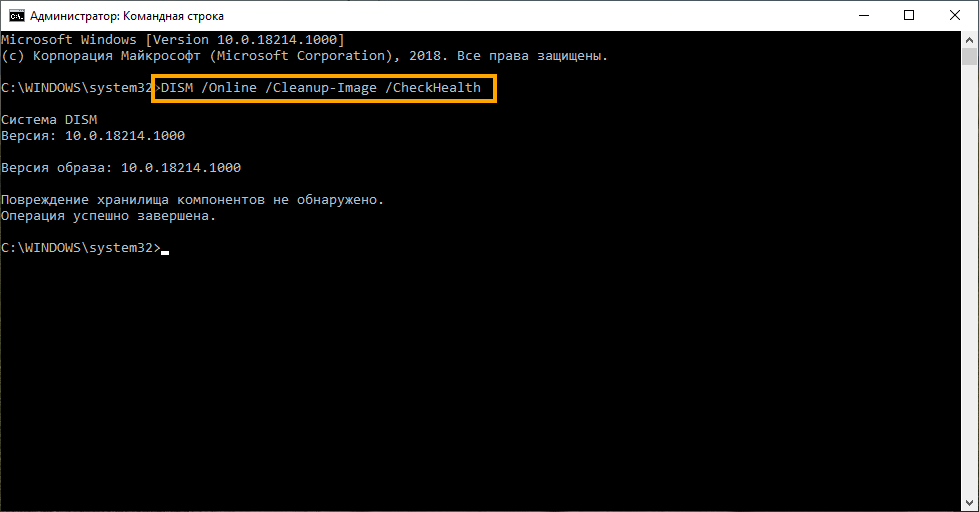
Ahora espere hasta que el programa verifique todo y realice un veredicto. Incluso si ve un mensaje que no detecta daños, no se detenga y continúe con el siguiente comando. La utilidad para Windows dism ++ funciona de manera diferente: abra la pestaña "adicionalmente" - "restauración" y siga las instrucciones.
Uso de la opción ScanHealt en dism
Esta opción verifica repetidamente el sistema en busca de errores, y más lenta y a fondo que la anterior.
- Abra la "línea de comando" nuevamente (no olvides, debemos indicar: "Ejecutar como administrador") y iniciar el comando dism: dism /online /limpiA-image /scanHealt.
- Esperamos el final de la operación. Si se detecta el daño en el proceso, procedemos a la regeneración.
Usando la opción RemoreHealt en dism
RestaureHealh existe para restaurar los archivos del sistema. También comienza a través de la línea de comando.
- Lanzamos el comando: dism /online /limpiando-imagen /restauración.
- Haga clic en "Inter".
- Estamos esperando los resultados de la regeneración.
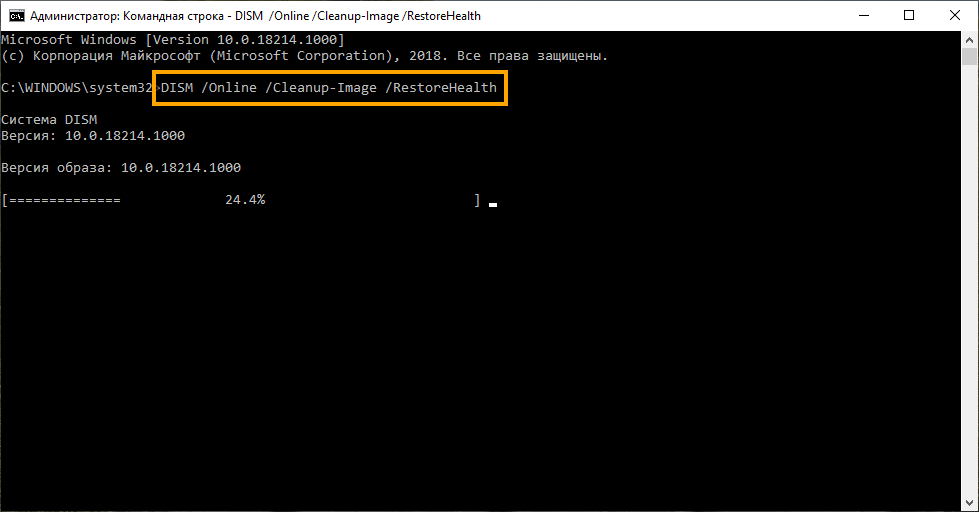
Quizás cuando el cheque se complete en un cuarto, el medidor de intereses se congela por un tiempo; no se alarme, debería ser así.
Uso de RestaoreHealt y Opciones de origen en ENM
Si el sistema está severamente dañado para restaurarlo, se requerirá la imagen de la imagen del sistema operativo registrado en el medio extraíble. El equipo de RestaureHealh se volverá hacia ellos y eliminará problemas. Para que esto suceda, debe indicarle el paradero de los componentes necesarios a través de la opción de agrio.
- Iniciar línea de comando (recuerde sobre "Ejecutar como administrador").
- Ingrese el comando: dism /online /limpiando-image /restaureHealth /Source: Nombre de The_-Loading_Disk \ Instalar.Wim y haga clic en "Inter"
Si el Centro de actualización se ofrece persistentemente como una fuente de componentes, puede controlar su actividad instalando: dism /online /limpiando-imagen /restauración /fuente: nombre de The_Pass_discu \ install.Wim /Limitaccess. Tenga en cuenta que el sistema operativo en el disco (unidad flash) debe coincidir con todas las características para evitar problemas.
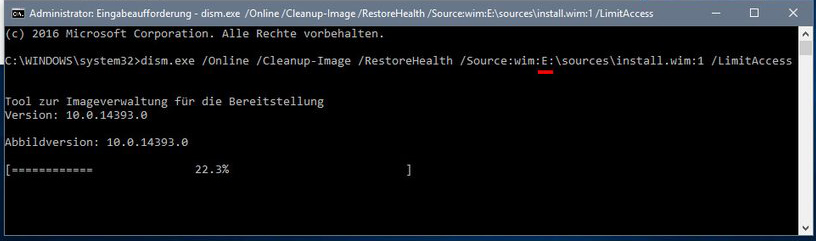
Uso de dism con el archivo instalar ESD
Si actualizó Windows a una versión más alta, entonces los componentes adecuados para la regeneración del sistema pueden permanecer en el disco del sistema, puede especificar la ruta hacia ellos. El servicio se lanza de la siguiente manera:
- Abra la línea de comando (y nuevamente a través de "Ejecutar como administrador").
- Ingrese: dism /online /limpiando-imagen /restauración /fuente: c: $ windows.~ Bt \ fuentes \ instalar.ESD y haga clic en "Inter".
Nuevamente, con las recomendaciones persistentes del "Centro de actualización", puede ingresar el comando: dism /online /limpiando-imagen /restauración /fuente: c: $ windows.~ Bt \ fuentes \ instalar.ESD /LimitAccess. Por lo tanto, él no interferirá contigo y distraerá la atención de las opciones restaurado -salud.
Cómo solucionar problemas de Windows 10
Dism tiene en su arsenal otra función útil diseñada para identificar errores y restaurar Windows normal - Operación SFC.
- Iniciamos la línea de comando en nombre del administrador nuevamente.
- Ingrese la ventana: SFC /Scannow y haga clic en "Entrar".
Para que la operación tenga éxito, se puede requerir un triple lanzamiento del servicio: después de completar, reinicie la computadora y verifique si los errores han desaparecido.
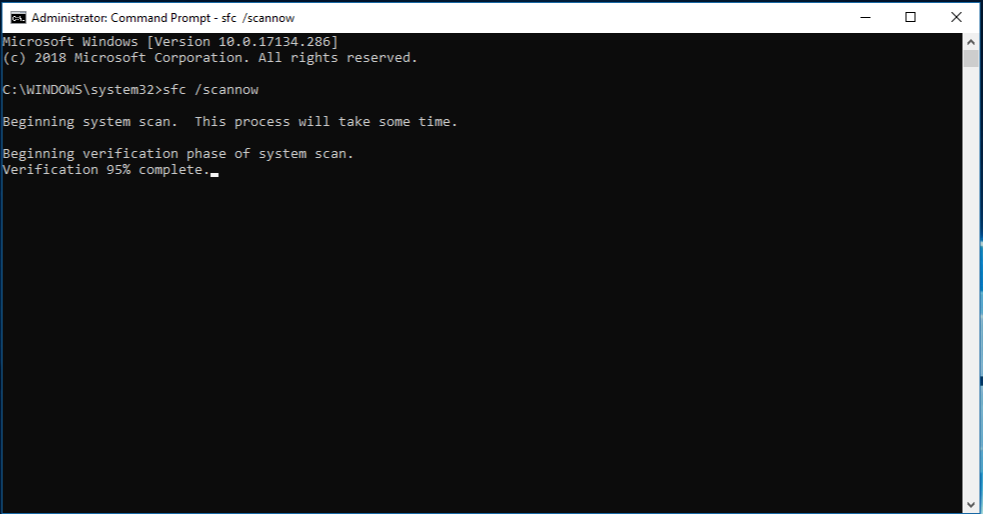
El programa Dism ++ tiene el mismo conjunto de herramientas para restaurar el sistema Windows 7, 8.10, solo todas las funciones están automatizadas. Las tareas cotidianas son tales como:
- Limpieza: eliminación de caché, basura, archivos temporales, etc. PAG.;
- Carga automática: control sobre los programas lanzados con el sistema operativo;
- Gestión de aplicaciones: eliminación de cualquier aplicación, incluidas las que vienen con el sistema operativo;
- Optimización del sistema operativo: aceleración del trabajo, haciendo cambios seguros en la grabación del registro, eliminando widgets inútiles, una prohibición de la renovación automática, el control del firewall;
- Gestión de conductores: eliminación, recibir información sobre ellos;
- Gestión de actualizaciones: una lista de actualizaciones actuales, el retiro de las aplicaciones que se requieren, la posibilidad de eliminar versiones recién establecidas;
Ubicado en el menú de la columna izquierda. Las oportunidades que se usan con menos frecuencia se combinan bajo el encabezado "adicionalmente". Esta sección se coloca:
- Administración de cuentas: restauración y cambio de contraseñas, agregando y eliminando a los usuarios;
- Diagnóstico y restauración del sistema operativo (aquí todo lo que describimos anteriormente se realiza automáticamente en orden);
- Restauración de carga;
- Volver a la versión anterior del sistema operativo.
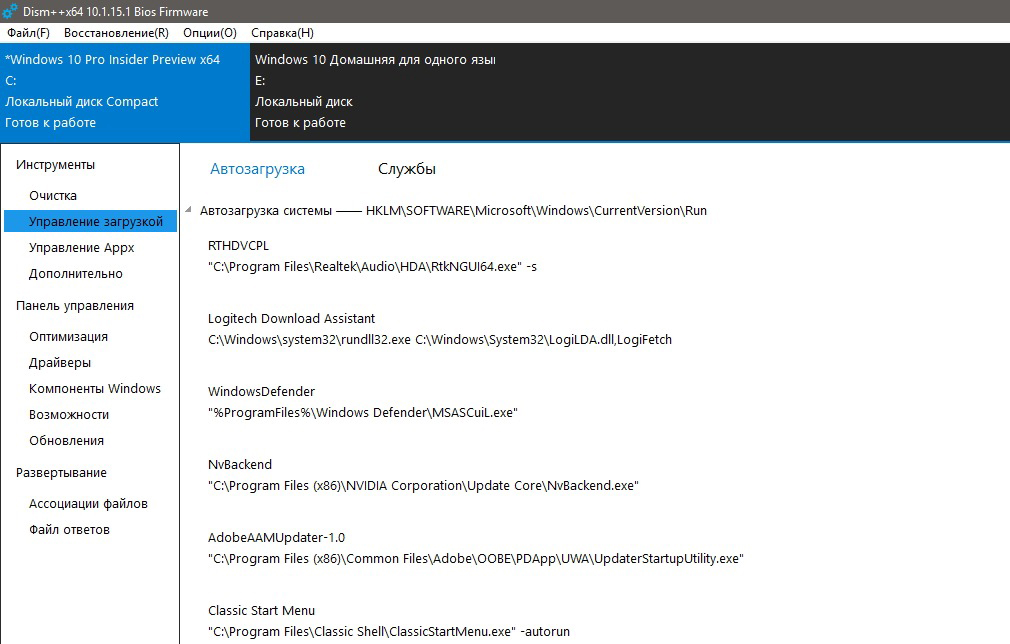
Dism ++ también tiene una función curiosa para las PC corporativas (por ejemplo, para clases de computación, oficinas, etc.D.) - Grabación de la imagen configurada del sistema operativo. Esto significa que el sistema que se instalará en la PC ya contiene todos los programas necesarios, y no tendrán que instalarse por separado en cada computadora. Puede encontrar esta opción en la pestaña "Implementación". Es cierto que para usarlo, debe tener algún conocimiento sobre los sistemas operativos. De la misma manera, puede personalizar de inmediato la PC implementando su cuenta y evitando el procedimiento de reinscripción en Windows. Para hacer esto, hay una pestaña "archivo de respuestas". El contenido del archivo se escribe en el disco de arranque, y luego, durante el proceso de instalación, en lugar del nombre del usuario y la contraseña, haga clic en la combinación de clave: Ctrl + Shift + F3.
- « Procedimiento de propósito y procedimiento de cierre de la escala de tiempo de Windows
- Eliminación de un error 0x000003EB que ocurre al instalar una impresora »

